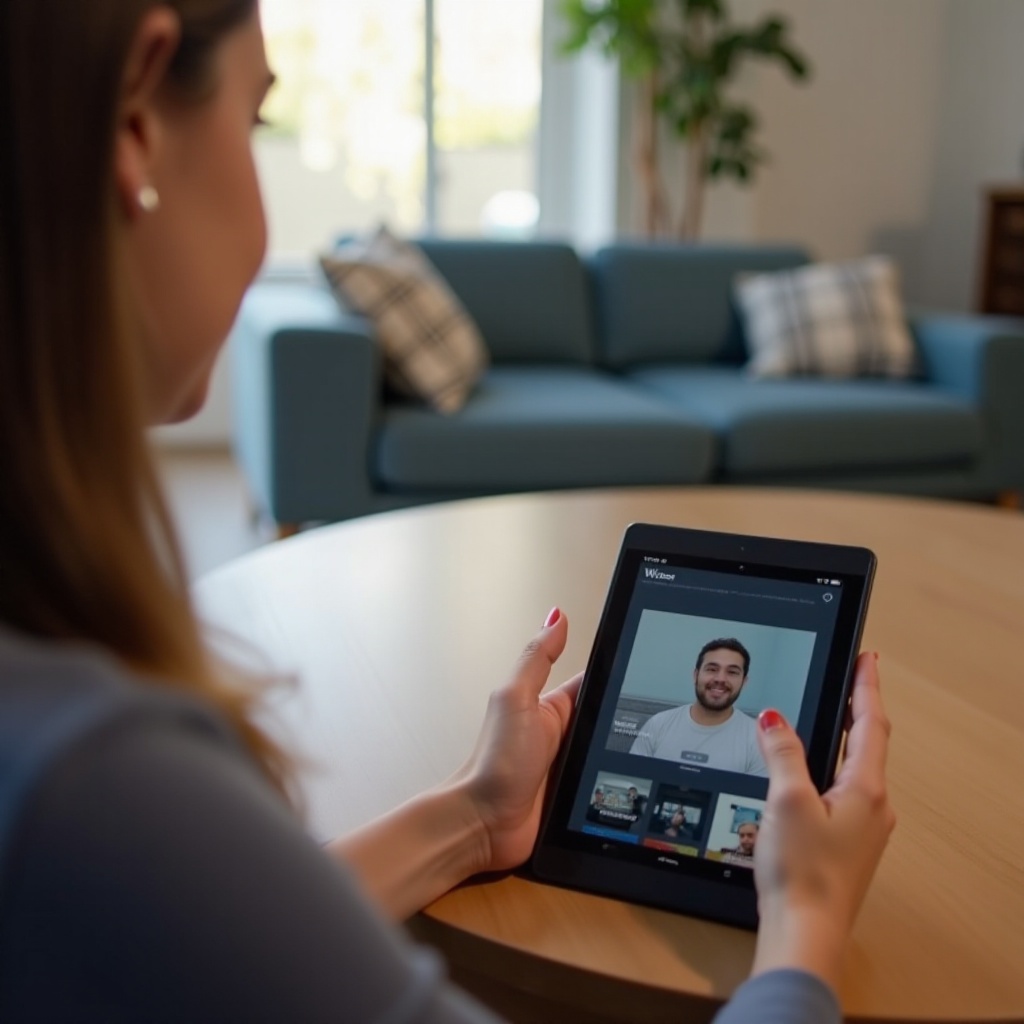Giriş
Net ve keskin bir ekran, en iyi bilgisayar deneyimi için gereklidir. Chromebook ekranınız bulanıklaştığında, bu son derece sinir bozucu olabilir ve verimliliği engelleyebilir. Sorunun kök nedenini belirlemek, doğru çözümü bulmak için çok önemlidir. Bu blog, Chromebook ekranınızın neden bulanıklaştığının çeşitli nedenlerine dalacak ve bu sorunu çözmek ve önlemek için alabileceğiniz pratik adımları size sunacak. Chromebook ekranınızı net ve keskin tutmayı öğrenmek için okumaya devam edin.

Bulanık Chromebook Ekranının Yaygın Nedenleri
Bulanık bir Chromebook ekranının yaygın nedenlerini anlamak, problemi çözmenin ilk adımıdır. Bu soruna katkıda bulunabilecek çeşitli faktörler vardır.
- Yanlış Ekran Çözünürlüğü: Chromebook’unuzu desteklenmeyen bir ekran çözünürlüğüne ayarlamak, görüntü sorunlarına neden olabilir. Bir çözünürlük uyuşmazlığı, metin ve görüntülerin bulanık veya net olmayan şekilde görünmesine neden olabilir.
- Güncellenmemiş Görüntü Sürücüleri: Görüntü sürücüleri, işletim sisteminiz ve ekran arasındaki köprü işlevi görür. Güncellenmemiş sürücüler, bulanık ekran dahil çeşitli görüntü sorunlarına yol açabilir.
- Donanım Arızaları: Ekran donanımında fiziksel hasar veya üretim kusurları bulanık bir ekrana neden olabilir. Gevşek bağlantılar veya hasar görmüş ekran bileşenleri de suçlu olabilir.
- Yazılım Hataları: Chromebooks, Chrome OS üzerinde çalışır ve yazılım güncellemeleri veya hatalar bazen ekran netliğini etkileyebilir. Geçici yazılım sorunları basit bir yeniden başlatma ile çözülebilirken, daha kalıcı yazılım sorunları ek adımlar gerektirebilir.
- Çevresel Faktörler: Ekrandaki toz, kir veya lekeler görüşünüzü engelleyebilir ve ekranı bulanıkmış gibi gösterebilir. Ekranınızı düzenli olarak temizlemek, netliği korumanıza yardımcı olabilir.
Nedeni belirledikten sonra, aşağıdaki bölümlerde tartışılan uygun sorun giderme adımlarına geçebilirsiniz.
Ekran Çözünürlüğünü Kontrol Etme ve Ayarlama
Ekran çözünürlüğünün sorun olduğunu düşünüyorsanız, kontrol etmek ve ayarlamak için şu adımları izleyin:
- Ayarları Açın: Ekranın sağ alt köşesindeki zamanı tıklayın, ardından Ayarları açmak için dişli simgesini tıklayın.
- Cihazlara Git: Sol menüden ‘Cihaz’ı ve ardından ‘Ekranlar’ı seçin.
- Çözünürlüğü Ayarlayın: ‘Çözünürlük’ bölümünde, ekranınıza uygun çözünürlüğü seçmek için açılır menüyü kullanın. Chromebook’unuzun önerilen çözünürlüğü için teknik özelliklerine başvurun.
Ekranınızın doğal çözünürlüğüne uygun bir ayar seçtiğinizden emin olun. Sorun devam ederse, en iyi yapılandırmayı bulmak için farklı çözünürlük ayarlarını denemeyi deneyin.
Görüntü Sürücülerini Güncelleme
Güncellenmemiş görüntü sürücüleri başka bir bulanık ekran nedeni olabilir. Görüntü sürücülerinizi güncellemek için şu adımları izleyin:
- Güncellemeleri Kontrol Edin: Chrome OS güncellemeleri genellikle sürücü güncellemelerini içerir. Ayarların > Chrome OS Hakkında > Güncellemeleri kontrol et bölümüne gidin. Kullanılabilir güncellemeleri yükleyin.
- Chromebook’unuzu Yeniden Başlatın: Güncellemeler yüklendikten sonra, değişikliklerin etkili olması için Chromebook’unuzu yeniden başlatın.
Chromebook’unuz sürücü güncellemelerini otomatik olarak önceden işleyebilir, ancak manuel olarak güncellemeleri kontrol etmek sürücü ile ilgili sorunları çözebilir. İşletim sisteminizi güncellemek sorunu çözmezse, belirli sürücü güncellemeleri için üreticiye başvurmayı düşünün.

Donanım Sorunlarını Teşhis Etme
Ekran çözünürlüğünü ayarlamak ve görüntü sürücülerini güncellemek sorunu çözmezse, sorun donanım kaynaklı olabilir. Olası donanım sorunlarını teşhis etmek için şu adımları izleyin:
- Ekranı İnceleyin: Görüntüyü etkileyebilecek görünür hasar olup olmadığını (örneğin çatlaklar veya çizikler gibi) kontrol edin.
- Bağlantıları Kontrol Edin: Ekrana olan tüm bağlantıların güvenli olduğundan emin olun. Gevşek kablolar, görüntü sorunlarına neden olabilir.
- Donanım Tanılamayı Çalıştırın: Birçok Chromebook’ta yerleşik tanılama araçları bulunur. Bu tanılama araçlarını çalıştırma talimatları için Chromebook’unuzun kılavuzuna veya destek sitesine başvurun.
Donanım sorunları tespit edilirse, profesyonel onarım hizmetlerine ihtiyaç duyabilirsiniz. Herhangi bir fiziksel hasarı veya donanım arızasını gidermek için üreticiye veya yetkili bir servis merkezine başvurmanız gerekebilir.

Yazılım ile İlgili Sorunlar ve Çözümler
Yazılım hataları da bulanık bir ekrana neden olabilir. Sorunun yazılımla ilgili olduğunu düşünüyorsanız, şu sorun giderme adımlarını deneyin:
- Chromebook’unuzu Yeniden Başlatın: Basit bir yeniden başlatma, birçok geçici yazılım hatasını çözebilir.
- Önbelleği ve Çerezleri Temizleyin: Biriken önbellek ve çerezler performansı etkileyebilir. Chrome ayarlarına gidin, ‘Gizlilik ve güvenlik’ bölümüne gidin ve tarama verilerini temizleyin.
- Chromebook’unuzu Sıfırlayın: Son çare olarak fabrika ayarlarına sıfırlama yapabilirsiniz. Ayarlar > Gelişmiş > Ayarları sıfırla bölümüne gidin. Bu, tüm yerel verileri silecek ve Chromebook’unuzu fabrika ayarlarına geri döndürecektir.
Bu adımları uygulamak, geçici yazılım hatalarını çözebilir ve ekran netliğini geri getirebilir.
Gelecekteki Sorunlar İçin Önleyici Tedbirler
Önleyici tedbirler almak, Chromebook ekranınızın temiz ve keskin kalmasına yardımcı olabilir:
- Düzenli Temizlik: Ekranınızı toz ve lekelerden arındırmak için mikrofiber bezle nazikçe temizleyin.
- Düzenli Güncellemeler: Chrome OS ve sürücülerinizi güncel tutun, böylece uyumluluk sorunlarından kaçının.
- Doğru Kullanım: Fiziksel hasarı önlemek için Chromebook’unuzu dikkatli şekilde kullanın.
- Önerilen Aksesuarları Kullanın: Üretici tarafından önerilen aksesuarları (örneğin ekran koruyucuları) kullanın.
Bu basit uygulamaları takip etmek, Chromebook ekranınızın netliğini korumanıza yardımcı olabilir.
Sonuç
Bulanık bir Chromebook ekranı, yanlış ekran ayarları, güncellenmemiş sürücüler, donanım sorunları veya yazılım hatalarından kaynaklanabilir. Nedeni belirleyerek ve uygun sorun giderme adımlarını izleyerek, ekranınızın netliğini geri getirebilirsiniz. Düzenli bakım ve güncellemeler, gelecekteki sorunları önlemek için çok önemlidir. Cihazınızı her zaman dikkatli kullanarak ömrünü uzatın ve keskin bir görüntü sağlayın.
Sıkça Sorulan Sorular
Chromebook’umda bulanık ekranı nasıl düzeltirim?
Chromebook’unuzdaki bulanık ekranı düzeltmek için ilk olarak ekran çözünürlüğünü kontrol edin ve ayarlayın. Sorun devam ederse, ekran sürücülerinizi güncelleyin, ekranınızı temizleyin ve donanım sorunlarını kontrol edin. Chromebook’unuzu yeniden başlatın ve yazılımla ilgili sorunları çözmek için önbelleği ve çerezleri temizleyin.
Kötü amaçlı yazılım, Chromebook ekranımın bulanıklaşmasına neden olabilir mi?
Nadir de olsa, kötü amaçlı yazılım sistem dosyalarını bozarak ekran görüntüsünü etkileyebilir. Chromebook’unuzun güvenli olmasını sağlamak için Chrome OS’nin yerleşik güvenlik özelliklerini etkinleştirin ve şüpheli indirmelerden kaçının.
Chromebook’umun donanımı arızalı olabilir mi?
Evet, hasarlı bir ekran veya gevşek bağlantılar gibi donanım sorunları Chromebook ekranınızın bulanıklaşmasına neden olabilir. Ekranda görünür hasar olup olmadığını kontrol edin ve tüm bağlantıların güvenli olduğundan emin olun. Gerekirse profesyonel onarım hizmetleri arayın.